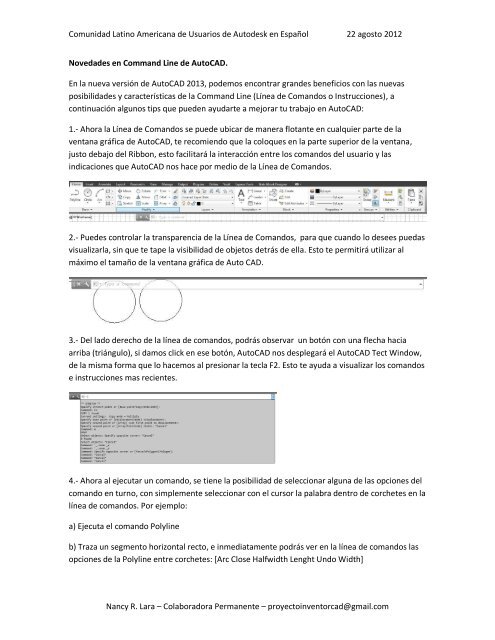Novedades en Command Line de AutoCAD 2013 - Autodesk ...
Novedades en Command Line de AutoCAD 2013 - Autodesk ...
Novedades en Command Line de AutoCAD 2013 - Autodesk ...
Create successful ePaper yourself
Turn your PDF publications into a flip-book with our unique Google optimized e-Paper software.
Comunidad Latino Americana <strong>de</strong> Usuarios <strong>de</strong> Auto<strong>de</strong>sk <strong>en</strong> Español 22 agosto 2012<br />
<strong>Noveda<strong>de</strong>s</strong> <strong>en</strong> <strong>Command</strong> <strong>Line</strong> <strong>de</strong> <strong>AutoCAD</strong>.<br />
En la nueva versión <strong>de</strong> <strong>AutoCAD</strong> <strong>2013</strong>, po<strong>de</strong>mos <strong>en</strong>contrar gran<strong>de</strong>s b<strong>en</strong>eficios con las nuevas<br />
posibilida<strong>de</strong>s y características <strong>de</strong> la <strong>Command</strong> <strong>Line</strong> (Línea <strong>de</strong> Comandos o Instrucciones), a<br />
continuación algunos tips que pued<strong>en</strong> ayudarte a mejorar tu trabajo <strong>en</strong> <strong>AutoCAD</strong>:<br />
1.- Ahora la Línea <strong>de</strong> Comandos se pue<strong>de</strong> ubicar <strong>de</strong> manera flotante <strong>en</strong> cualquier parte <strong>de</strong> la<br />
v<strong>en</strong>tana gráfica <strong>de</strong> <strong>AutoCAD</strong>, te recomi<strong>en</strong>do que la coloques <strong>en</strong> la parte superior <strong>de</strong> la v<strong>en</strong>tana,<br />
justo <strong>de</strong>bajo <strong>de</strong>l Ribbon, esto facilitará la interacción <strong>en</strong>tre los comandos <strong>de</strong>l usuario y las<br />
indicaciones que <strong>AutoCAD</strong> nos hace por medio <strong>de</strong> la Línea <strong>de</strong> Comandos.<br />
2.- Pue<strong>de</strong>s controlar la transpar<strong>en</strong>cia <strong>de</strong> la Línea <strong>de</strong> Comandos, para que cuando lo <strong>de</strong>sees puedas<br />
visualizarla, sin que te tape la visibilidad <strong>de</strong> objetos <strong>de</strong>trás <strong>de</strong> ella. Esto te permitirá utilizar al<br />
máximo el tamaño <strong>de</strong> la v<strong>en</strong>tana gráfica <strong>de</strong> Auto CAD.<br />
3.- Del lado <strong>de</strong>recho <strong>de</strong> la línea <strong>de</strong> comandos, podrás observar un botón con una flecha hacia<br />
arriba (triángulo), si damos click <strong>en</strong> ese botón, <strong>AutoCAD</strong> nos <strong>de</strong>splegará el <strong>AutoCAD</strong> Tect Window,<br />
<strong>de</strong> la misma forma que lo hacemos al presionar la tecla F2. Esto te ayuda a visualizar los comandos<br />
e instrucciones mas reci<strong>en</strong>tes.<br />
4.- Ahora al ejecutar un comando, se ti<strong>en</strong>e la posibilidad <strong>de</strong> seleccionar alguna <strong>de</strong> las opciones <strong>de</strong>l<br />
comando <strong>en</strong> turno, con simplem<strong>en</strong>te seleccionar con el cursor la palabra d<strong>en</strong>tro <strong>de</strong> corchetes <strong>en</strong> la<br />
línea <strong>de</strong> comandos. Por ejemplo:<br />
a) Ejecuta el comando Polyline<br />
b) Traza un segm<strong>en</strong>to horizontal recto, e inmediatam<strong>en</strong>te podrás ver <strong>en</strong> la línea <strong>de</strong> comandos las<br />
opciones <strong>de</strong> la Polyline <strong>en</strong>tre corchetes: [Arc Close Halfwidth L<strong>en</strong>ght Undo Width]<br />
Nancy R. Lara – Colaboradora Perman<strong>en</strong>te – proyectoinv<strong>en</strong>torcad@gmail.com
Comunidad Latino Americana <strong>de</strong> Usuarios <strong>de</strong> Auto<strong>de</strong>sk <strong>en</strong> Español 22 agosto 2012<br />
c) Con el cursor selecciona la palabra Arc, y <strong>de</strong> inmediato podrás trazar un arco y así<br />
sucesivam<strong>en</strong>te, pasar a la opción line, undo, close. Recuerda que anteriorm<strong>en</strong>te t<strong>en</strong>ías que teclear<br />
la primera letra por ejemplo (A) <strong>de</strong> Arc y presionar <strong>en</strong>ter o dar click con el botón <strong>de</strong>recho <strong>de</strong>l<br />
mouse y seleccionar la opción Arc.<br />
Conclusión, si conoces todas las noveda<strong>de</strong>s <strong>de</strong> <strong>AutoCAD</strong> <strong>2013</strong> podrás b<strong>en</strong>eficiarte <strong>de</strong> las bonda<strong>de</strong>s<br />
<strong>de</strong>l mismo y reducirás el tiempo <strong>de</strong> diseño, si<strong>en</strong>do mas productivo.<br />
En posteriores artículos iré comparti<strong>en</strong>do mas tips.<br />
Nancy R. Lara<br />
proyectoinv<strong>en</strong>torcad@gmail.com<br />
Nancy R. Lara – Colaboradora Perman<strong>en</strong>te – proyectoinv<strong>en</strong>torcad@gmail.com